

By Gina Barrow, Son Güncelleme: 6/12/2023
"Sırf bu yeni iPhone'ları almak için çok uzun zamandır para biriktiriyoruz. Sonunda yeni iPhone 8'imi aldım, kocam 8 Plus'ı aldı ve bu yeni telefonu denerken yanlışlıkla yedekleri olmayan bazı önemli verileri sildim. Nasıl yapabilirim iPhone 8'imden silinen dosyaları kurtar? başlıklı bir kılavuz yayınladı
Herkes, çevrimiçi ortamda ve her yerde yüksek ses getiren en yeni iPhone 8 ve 8 Plus'larına sahip olmaktan heyecan duyuyor. Tüm büyüleyici güncellemeler ve özelliklerle birlikte iOS 11'in piyasaya sürülmesiyle birlikte, iPhone 8/8Plus'ın mobil arenadaki trendi belirlediğine inanılıyor.
Bu yeni telefonun ezici özellikleriyle, kişi başa çıkamıyor ve kişiler, ayarlar, mesajlar, uygulamalar, takvimler, fotoğraflar, videolar, şarkılar ve çok daha fazlası gibi veri denizinde kayboluyor. Yeterince hızlı değilseniz, kesinlikle yol boyunca bazı verileri kaybedersiniz.
Bu, her yeni iPhone serisi çıktığında normal bir sahne. İçin iPhone 8/8Plus'tan silinen verileri kurtar, kişinin yedeklerinin olması gerekir. Ancak asıl endişe, telefonun herhangi bir yedeğinin olmadığı yukarıdaki soruda yatmaktadır. Gerekli tüm verileri nasıl geri alacaksınız?
Bu makalede, nasıl yapılacağını öğreneceksiniz iPhone8/8Plus'tan silinen verileri kurtar yedekli ve yedeksiz. FoneDog Araç Takımı - iOS Veri Kurtarma veri kaybı için tek durak çözümdür.
It has 3 yolları Herhangi bir iPhone ve iOS cihazından tüm eksik/silinmiş dosyaları etkili bir şekilde kurtarmak için. Bu program, telefon verilerini yedekli veya yedeksiz olarak alabilir. Daha fazla bakmaya gerek yok. Nasıl olduğunu öğrenin FoneDog Araç Takımı - iOS Veri Kurtarma yardımcı olabilir.
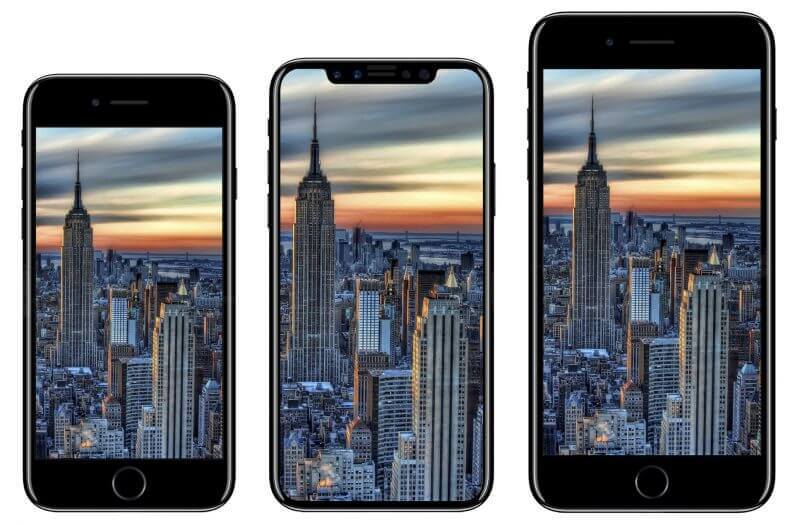 iPhone 8, iPhone X, iPhone Artı
iPhone 8, iPhone X, iPhone Artı
FoneDog Araç Takımı - iOS Veri Kurtarma üç kurtarma yöntemi vardır: "iOS aygıtından kurtar, iTunes'dan kurtar ve iCloud'dan kurtar". İlk yöntem, 'iOS cihazından kurtarma'dır; bu, yedeklemeyi unutmuş olanlar için en iyi sonucu veren anlamına gelir.
Ancak kurtarma işlemini gerçekleştirmeden önce, iPhone 8/8Plus'ın içindeki verilerin üzerine yazılmadığından emin olmalısınız. Mobil çözümler üzerinde çalışan bir grup uzmana göre, iPhone'daki tüm veriler silindikten sonra kalıcı olarak yok olmuyor, daha çok sanal bir alana aktarılıyor ve üzerine yazılana kadar bekleyecek.
Bu kritik bir kurtarma dönemidir çünkü kurtarılmayı beklerken bu verilerin hala güvende olduğundan emin olmanız gerekir. Bu yüzden onları güvende tutmanın en iyi yolu, iPhone'u kullanmayı bırakmak ve size yardımcı olabilecek mükemmel kurtarma programını daha iyi bulmaktır. FoneDog Araç Takımı - iOS Veri Kurtarma. Bu nasıl FoneDog Araç Takımı - iOS Veri Kurtarma irade iPhone 8/8Plus'tan silinen verileri kurtar:
Bilgisayarınızda, zaten indirip yüklediğinizden emin olun. FoneDog Araç Takımı - iOS Veri Kurtarma programı. Ana ekrana gelene kadar yazılımı başlatın ve ardından sol taraftaki paneldeki ilk kurtarma seçeneğine tıklayın “İOS cihazından kurtar”. Hemen ardından orijinal bir USB kablosu kullanarak iPhone8/8Plus'ı bağlayın ve cihaz otomatik olarak algılanana kadar bekleyin. Cihaz bilgisayar tarafından algılandığında, “Taramayı Başlat".

iPhone 8/8 Plus'ı bağlayın ve Taramayı Başlatın -- 2. Adım
Kurtarma işleminden önce iTunes'un en son sürümünü yüklediğinizden ve otomatik eşzamanlama seçeneğini kapattığınızdan emin olun. Kapatmak/açmak için iTunes>Tercihleri Bul>Cihazlar>“iPod'ların, iPhone'ların ve iPad'lerin otomatik olarak eşzamanlanmasını engelle” öğesini bulun ve işaretleyin.
FoneDog Araç Takımı - iOS Veri Kurtarma iPhone 8/8Plus'ı baştan sona tarayacak, bu nedenle cihazı bilgisayara bağlı tutmak daha iyi. Kurtarma işlemini sürdürmek için yeterli pil ömrüne sahip olduğunuzdan emin olun ve tarama devam ederken cep telefonunu kullanmaktan kaçının. Tarama durduğunda, artık iPhone 8/8Plus'ta bulunan tüm verileri sol tarafta görebilirsiniz. Sağ tarafta kurtarılan dosyaları önizleyebilirsiniz ve buradan ihtiyacınız olan verileri işaretleyebilir ve ardından “Kurtarmak” seçici kurtarma için düğme. Masaüstündeki tüm kurtarılan dosyalar için yeni bir klasör oluşturmanız gerekir.
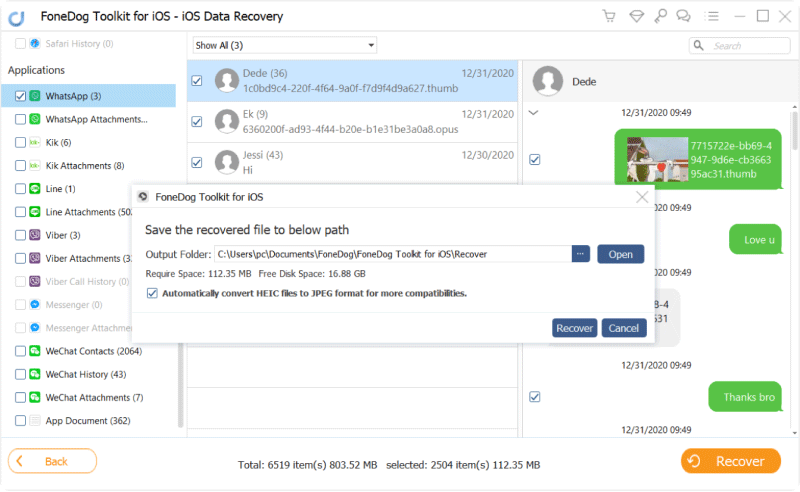
iPhone 8/8 Plus'tan Silinen Verileri Kurtarma -- 2. Adım
için iPhone 8/8Plus'tan silinen verileri kurtar bu kadar kolay ve kullanışlı bir işlemdir. Herhangi bir teknik geçmişi olmayan bir iPhone'u olan herkes, tüm adımlar basit olduğundan kurtarma işlemini etkili bir şekilde yapabilir.
tarafından sunulan ikinci kurtarma seçeneği FoneDog Araç Takımı - iOS Veri Kurtarma iTunes aracılığıyladır. Tabii ki, yine de yapabilirsin iPhone 8/8Plus'tan silinen verileri kurtar iTunes'dan normal yoldan ancak o zaman yalnızca bu önemli verileri seçemezsiniz.
Daha fazla veri kaybını tetikleyebileceği için oldukça can sıkıcı olan tüm yedekleme içeriğini geri yüklemeniz gerekir. FoneDog Araç Takımı - iOS Veri Kurtarma daha fazla veri kaybına uğramadan silinen verileri geri almak için daha iyi bir çözüm buldu.
İTunes yedekleme içeriğini kolayca tarayabilir ve ardından gerekli dosyaları indirebilir ve seçici bir geri yükleme yapmanıza izin verebilir. Bu seçeneği nasıl yapacağınızı daha iyi öğrenmek için aşağıdaki adımları kontrol edin:
Programı çalıştır FoneDog Araç Takımı - iOS Veri Kurtarma bilgisayarda ve ardından ikinci kurtarma yöntemini seçin: 'İTunes'dan kurtarma'. iTunes yazılımının yüklü olduğu aynı bilgisayarı kullandığınızdan emin olun. Program, bilgisayara kaydedilen iTunes yedeklemesini otomatik olarak algılar, böylece bu noktada iTunes'u başlatmaya gerek kalmaz.

"iTunes'dan Kurtar"ı seçin -- 1. Adım
Program iTunes yedeklemesinin tamamını algıladıktan sonra, tarih ve saat damgaları da dahil olmak üzere tüm dosyaları ekranda tüm ayrıntılarıyla birlikte görüntüler. iPhone 8/8Plus'tan silinen tüm verilere sahip olabileceğini düşündüğünüz yedeği seçin. Tıklamak 'Taramayı Başlat' kurtarmaya başlamak için.

iTunes Yedekleme'yi seçin - 2. Adım
Tarama, program tarafından ayıklanan bir iTunes yedekleme yüküne bağlı olarak birkaç dakika sürebilir. Tarama durduğunda, önizleme sağ tarafta olurken, artık tüm veri kategorilerini ekranın sol tarafında görebilirsiniz. İhtiyacınız olan bu verileri gözden geçirin ve onları bir kez gördüğünüzde, onları tek tek işaretleyebilir ve ardından 'Kurtarmak' düğmesi ekranın alt kısmında bulunur. Daha sonra daha kolay gezinmek için dosyaların hedef klasör konumunu da ayarlayabilirsiniz.

Silinen Verileri iTunes'dan iPhone 8'e Kurtar -- 3. Adım
Bu, normal iTunes yedeklemeden geri yükleme seçeneğini kullanmak ile FoneDog Araç Takımı - iOS Veri Kurtarma 'iTunes'dan Kurtar'. kolayca bulabilir ve iPhone 8/8Plus'tan silinen verileri kurtar daha fazla veri kaybı yaşamanıza gerek kalmadan.
tarafından sunulan son kurtarma yöntemi FoneDog Araç Takımı - iOS Veri Kurtarma 'iCloud'dan Kurtar' içindir. Bu, iCloud yedeklemesinden normal geri yüklemeye benzer, ancak farkı belirleyen, seçici kurtarma gerçekleştirme seçeneğidir.
İCloud, iOS yedekleme ve geri yüklemenin şimdiye kadarki en uygun şekli olduğundan, artık herkes bu bulut depolamanın nasıl çalıştığı konusunda ustalaşmış görünüyor.
Tabii ki, yalnızca 5 GB boş alanla sınırlıdır, ancak gelecekte gerekirse daha fazlası için kolayca yükseltebilirsiniz. Birincil yedekleme kaynağınız olarak iCloud'u seçtiyseniz, bunun nasıl yapılacağı konusunda aşağıdaki adımlara başvurabilirsiniz. FoneDog Araç Takımı - iOS Veri Kurtarma "İCloud'dan kurtar anlayışının sonucu olarak, buzdolabında iki üç günden fazla durmayan küçük şişeler elinizin altında bulunur.
Programı Başlat FoneDog Araç Takımı - iOS Veri Kurtarma ve ardından sol taraftaki paneldeki son kurtarma yöntemini tıklayın 'İCloud'dan kurtar'. Tüm yedekleri almak için iCloud hesabınıza giriş yapmanız gerekecektir. İPhone'da aynı hesabı kullandığınızdan emin olun. Bu kurtarma modunda kullanılan tüm hesap bilgileri, aşağıdakiler tarafından iyi bir şekilde korunmaktadır: FoneDog Araç Takımı.

iCloud'da oturum açın -- 1. Adım
Başarılı bir şekilde giriş yaptıktan sonra, artık tüm iCloud yedekleme dosyalarını ilgili tarih ve saat damgalarıyla görebilirsiniz. En son yedekleme dosyasını seçebilir ve 'İndir' İçeriği çıkarmak için yanındaki düğme.

iCloud Yedekleme'yi seçin -- 2. Adım
Bir sonraki ekranda, kurtarmanız gereken dosya türlerini seçmeniz gerekiyor. Bu noktada, tarafından taranacak ve çıkarılacak tek veya birden fazla dosya seçebilirsiniz. FoneDog Araç Takımı - iOS Veri Kurtarma.
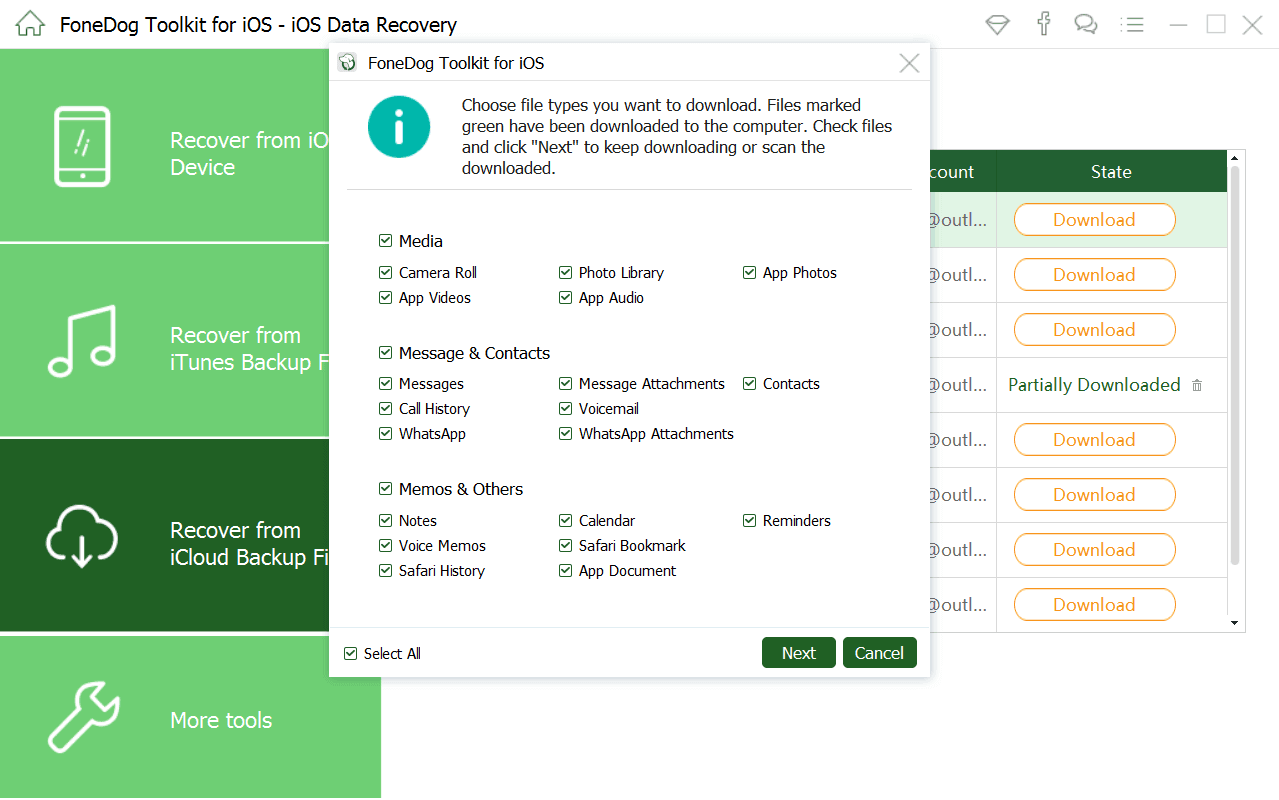 İndirilecek Dosya Türünü Seçin -- 3. Adım
İndirilecek Dosya Türünü Seçin -- 3. Adım
FoneDog Araç Takımı - iOS Veri Kurtarma iCloud yedekleme dosyasının tamamını tarar, bu nedenle tamamlanması birkaç dakika sürebilir. Bittiğinde, daha önce seçtiğiniz tüm seçili dosya türlerini ayıklayacak ve indirecektir. Artık tüm dosya türlerini ekranın sol tarafında görebilir, sağda ise ön izleme yapabilirsiniz. Buradan artık yalnızca kurtarmak istediğiniz tüm veriler için seçici bir geri yükleme gerçekleştirebilirsiniz. ' butonuna tıklamayı unutmayın.KurtarmakTüm bu dosyaları bilgisayarda yeni bir klasöre kaydetmek için ' düğmesine basın.
Ayrıca Oku:
iPhone X'ten Silinen WhatsApp Mesajlarını Nasıl Kurtarabiliriz?
iPhone'dan Silinen Viber Fotoğrafları ve Videoları Nasıl Kurtarılır

Silinen Dosyaları iPhone 8'e Kurtar -- 4. Adım
FoneDog Araç Takımı - iOS Veri Kurtarma iPhone, iPad ve iPod touch fark etmeksizin her tür iOS cihazı için kesinlikle mükemmel bir ortaktır. Hatta en iyi şekilde çalışır iPhone 8/8Plus'tan silinen verileri kurtar cihazlar. Ücretsiz Deneme sürümünü indirin ve kendiniz test edin!
İnsanlar ayrıca okuriPhone 8/8plus'tan Silinen WhatsApp Fotoğraflarını ÇıkarmaiPhone 8/8plus'ta Silinen Çağrı Geçmişi Nasıl Kurtarılır
Hinterlassen Sie einen Kommentar
Yorumlamak
iOS Veri Kurtarma
FoneDog iOS Veri Yedekleme - iOS aygıtınızdan kayıp veya silmiş dosyaları kurtarmanıza yardım etmek için üç etkili yöntem sağlar.
Ücretsiz deneme Ücretsiz denemePopüler makaleler
/
BİLGİLENDİRİCİLANGWEILIG
/
basitKOMPLİZİERT
Vielen Dank! Merhaba, Sie die Wahl:
Excellent
Değerlendirme: 4.5 / 5 (dayalı 70 yorumlar)